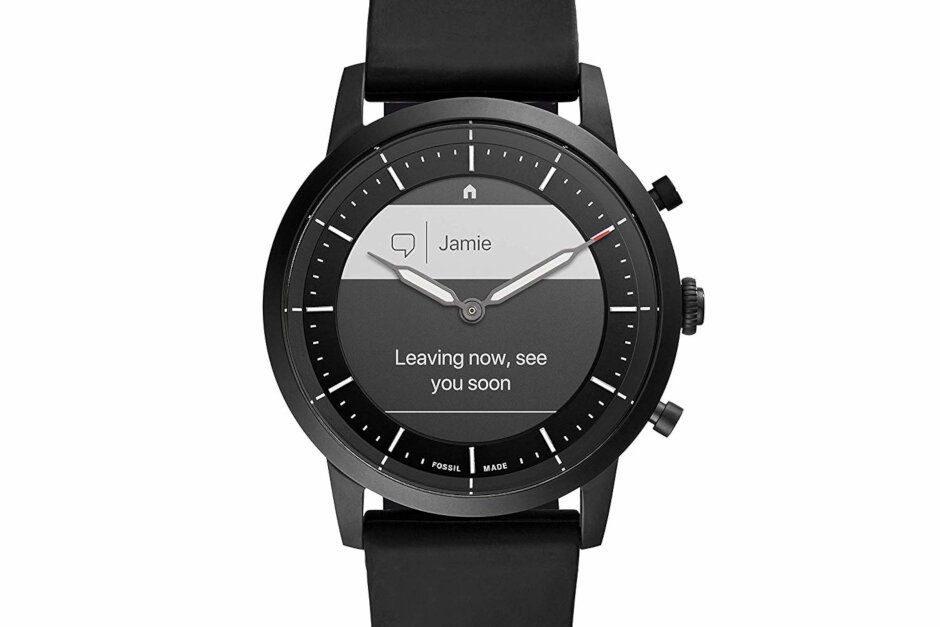Cum se reinstalează Realtek HD Audio Manager în Windows
Driver audio Realtek HD este cel mai frecvent utilizat driver de sunet pentru a gestiona setările de sunet pentru sistemul Windows. Realtek High Definition Audio Manager vine de fapt împreună cu driverul Realtek Audio. Acesta este în esență cel mai frecvent utilizat driver de sunet, care este încărcat cu caracteristici uimitoare și acceptă un convertor digital în analog cu șase canale (DAC), împreună cu modularea codului de impuls de 16.20.24 biți în canalul audio de 5.1. În acest articol, vom vorbi despre cum să reinstalați Realtek HD Audio Manager în Windows. Sa incepem!
Acest driver de sunet facilitează, de asemenea, redarea controlului sunetului pe desktopul Windows și este cunoscut că oferă un sunet de înaltă calitate sistemului dvs. prin intermediul plăcii audio. Este etichetat cu dispozitivul dvs. audio pentru a spori experiența sunetului. Recent, utilizatorii Windows au raportat, de asemenea, despre dificultatea de a accesa driverul de sunet. Utilizatorii au avut, de asemenea, Realtek HD Audio Manager pictograma fiind pierdută sau ratată din bara de activități, din bara de sistem și, de asemenea, din secțiunea de notificare. Probabil că problema s-ar fi declanșat fie după actualizarea Windows, fie din cauza unei modificări a driverului plăcii audio.
Reinstalați Realtek HD Audio Manager | Manager audio Realtek HD
Înainte de a descărca noile drivere, trebuie să dezinstalați toate driverele actuale. Pentru a preveni conflictele duplicate între diferiți drivere, trebuie să dezinstalați și driverele audio duplicate.
cum să rădăcinați nota tmobile 5
- Clic Windows + X , și selectați Manager de dispozitiv pentru a deschide Device Manager în Windows 10.
- Extindeți Controlere de sunet, video și jocuri În listă. Click dreapta Realtek High Definition Audio , apoi faceți clic pe Dezinstalați dispozitivul .
- Atingeți Ștergeți software-ul driverului pentru acest dispozitiv și apăsați tasta Dezinstalați buton.
- Apoi puteți face clic pe Acțiune filă și atingeți Căutați modificări hardware . Windows va scana și descărca automat driverul Realtek HD Audio și apoi va reinstala software-ul Realtek HD Audio Manager.

Pentru a descărcați manual driverul audio , Navigați la site-ul oficial al Realtek aici - realtek.com/en/downloads. Apăsați pe Codecuri audio de înaltă definiție (software) . Pagina de descărcare va lista driverele audio disponibile pentru descărcare acum. Căutați cel dorit și apoi descărcați-l.
Când procesul de descărcare este finalizat, faceți dublu clic pe fișierele de configurare și apoi urmați instrucțiunile pentru a finaliza instalarea.
Dacă, în ciuda reinstalării Realtek HD Audio, dacă încă găsiți componenta lipsă sau dacă întâmpinați dificultăți în deschiderea acesteia, urmați aceste sugestii.
microsoft trade in program SUA
Rezolvați problemele Realtek HD Audio Manager
1) Opriți driverul de autobuz Microsoft UAA pentru audio HD și remediați conflictele driverului
- În Managerul de dispozitive, trebuie să extindeți Dispozitivele de sistem
- Căutați și apoi localizați Driver de autobuz Microsoft UAA pentru audio de înaltă definiție.
- Faceți clic dreapta pe el și atingeți Dezactivare din meniul derulant.
- Deschideți Setările Windows și mergeți la Aplicații și caracteristici
- Apăsați pe Driver audio de înaltă definiție Realtek și faceți clic pe opțiunea cu Dezinstalați soferul.
- Apoi navigați la Device Manager și faceți clic dreapta pe driverul Microsoft dezactivat.
- Apăsați pe Dezinstalare din meniul derulant.
- Când faceți acest lucru, reinstalați acum driverul audio Realtek HD.

2) Activați pornirea în Task Manager
De asemenea, puteți activa Realtek HD Audio Manager la pornire din Task Manager.
- Mergeți la Start și apoi deschideți Task Manager.
- Apoi navigați la Lansare filă.
- Căutați și apoi localizați Realtek HD Audio Manager.
- Dacă starea este dezactivată, faceți clic dreapta pe ea și apăsați pe Permite din meniul derulant.
- Acum reporniți sistemul.

3) Actualizați software-ul driverului de sunet
De asemenea, puteți descărca cea mai nouă versiune a Realtek HD Audio Manager actualizând driverul de sunet.
kodi nfl stream live
- Deschideți Device Manager.
- Extinde Controlere de sunet, video și, de asemenea, de jocuri.
- Faceți clic dreapta pe Realtek High Definition Audio și apăsați pe Actualizați driver-ul din meniul derulant.
- Să presupunem că aveți cel mai recent fișier de configurare a driverului pe computer, selectați Răsfoiți computerul pentru software-ul driverului.
- Alegeți și apoi selectați Permiteți-mi să aleg dintr-o listă de drivere disponibile pe computer.
- Căutați și alegeți cel mai recent driver după dată și apoi atingeți Următorul pentru a actualiza.
4) Adăugați hardware vechi | Manager audio Realtek HD
- Accesați Managerul de dispozitive.
- Căutați și apăsați pe Controlere de sunet, video și jocuri .
- Apăsați pe Acțiune filă.
- Căutați și apăsați pe Adăugați hardware vechi din meniul derulant.
- Apăsați pe butonul Următor și apoi selectați butonul radio pentru Căutați și instalați hardware-ul automat (recomandat).

- Apăsați pe Următorul și instalați manual din nou driverul.
Concluzie
Bine, asta a fost tot oameni buni! Sper să vă placă acest articol Realtek HD audio manager și, de asemenea, să vă fie de ajutor. Dă-ne feedback-ul tău despre asta. De asemenea, dacă aveți întrebări suplimentare legate de acest articol. Apoi anunțați-ne în secțiunea de comentarii de mai jos. Ne vom contacta în curând.
O zi bună!
Vezi și: Cum să ștergeți jurnalele de evenimente în Windows 10